AutoCad ல் ஒரு உதவி வேண்டி உங்களிடம் இந்த விண்ணப்பம்.
என்னுடைய DWGS ஐ Read only
shapeக்கு மாற்றவேண்டும். மற்றவர்கள்
என்னுடைய dwg ஐ Open செய்யலாம்
objectsஐ measure செய்யலாம், print எடுக்கலாம் ஆனா Edit மட்டும் பன்னக்கூடாது. மேலும் dwg ஐ திறக்கும் போதே அது read only தான் திறக்கப்படவேண்டும். அதை அவர்கள் எக்காரணம் கொண்டும் Full access ல திறக்ககூடாது. இவ்வாறாக எனது dwg அமைக்கப்படவேண்டும். இதற்கு தாங்களின் உதவி வேண்டும்.
முக்கியமாக எனது dwg மற்றவர்களால் read onlyயில் தான் திறக்கப்படவேண்டும் [CD யில் உள்ளதைப்போல்]
குறிப்பு:
right click-properties-tic read only என்ற முறையில் வேண்டாம்.
வேறு எதாவது வழி இருந்தால் சொல்லித்தந்து உதவுமாறூ கேட்டுக்கொள்கிறேன்.
அன்புடன்
ஆஷிக்
கேள்வியின் சாரம்சம்:-
உங்களுடைய வரைபடத்தை வேறு யாரும் எடிட் செய்ய கூடாது.
Object களின் அளவுகளை (Distance, Area, Volume Etc..,) தெரிந்து கொள்ள ஏதுவாக இருக்கவேண்டும்.
Print செய்யும்படியாக இருக்கவேண்டும்.
வழி ஒன்று:-
உங்கள் வரைபடத்தை DWF கோப்பாக Export செய்வது.
இந்த முறையில் உருவாக்கப்படும் DWF கோப்பானது AutoDesk DWF Viewer -ல் திறக்கும்படியாக இருக்கும்.
இந்த கோப்பை பிரிண்ட் செய்ய இயலும்.
எடிட் செய்ய இயலாது.
ஆனால் Object களின் அளவுகளை பார்க்க முடியாது என்பதனால் இந்த வழி உங்களுக்கு தீர்வாக அமையாது.
வழி இரண்டு:-
CADLock மற்றும் DWGLock போன்ற மென்பொருளை உபயோகிக்கலாம்.
இந்த வழியில் உங்களுக்கு தீர்வு கிடைக்கும்.
ஆனால் இந்த மென்பொருட்கள் எதுவுமே இலவசம் கிடையாது. நீங்கள் பணம் கொடுத்துதான் வாங்க வேண்டும்.
இந்த மென்பொருட்களின் Trial Version களை தரவிறக்கம் செய்ய சுட்டிகள் கீழே..,
CADLock
DWGLock
AutoCAD லேயே ஏதாவது ட்ரிக் இருக்கா, என ஆராய்ந்து பார்த்ததன் விளைவு..,
வழி மூன்று:-
தேவையான வரைபடத்தை திறந்து கொண்டு,
Wblock கட்டளையை கொடுத்து, உங்கள் வரைபடத்தை ஒரு மற்றொரு கோப்பில் இன்செர்ட் செய்யும்படியான Block ஆக மாற்றிக்கொள்ளுங்கள்.
இப்பொழுது, ஒரு புதிய Drawing File ஐ திறந்து, அதன் Command Window வில் MINSERT என்ற கட்டளையை கொடுத்து, Number of Row - 1 எனவும், Number of Columns - 2 எனவும் Specify distance between columns - 0 எனவும் கொடுத்து insert செய்து கொள்ளுங்கள்.
கீழே உள்ள கட்டளை வரிகளை கவனிக்கவும். (NEW BLOCK என்பது wblock கட்டளை மூலம் உருவாக்கப்பட்ட Drawing File ஆகும்)
Command: MINSERT
Enter block name or [?] : NEW BLOCK
Units: Inches Conversion: 1.0000
Specify insertion point or [Basepoint/Scale/X/Y/Z/Rotate]:
Enter X scale factor, specify opposite corner, or [Corner/XYZ] <1>:
Enter Y scale factor
இந்த கோப்பை தேவையான பெயரில் சேமித்துக் கொண்டு மற்றவர்களுக்கு கொடுக்கலாம்.
இந்த முறையில் உருவாக்கப்படும் வரைபடத்தை Explode செய்ய முடியாது.
எடிட் செய்ய முடியாது.
பிரிண்ட் எடுக்கலாம்.
அளவுகளை தெரிந்து கொள்ளலாம்.
இந்த வழி உங்களுக்கு சரியான தீர்வாக இருக்கும் என நம்புகிறேன்.











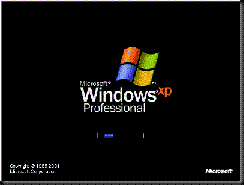


















 Best Blogger Tips
UA-18786430-1
Best Blogger Tips
UA-18786430-1